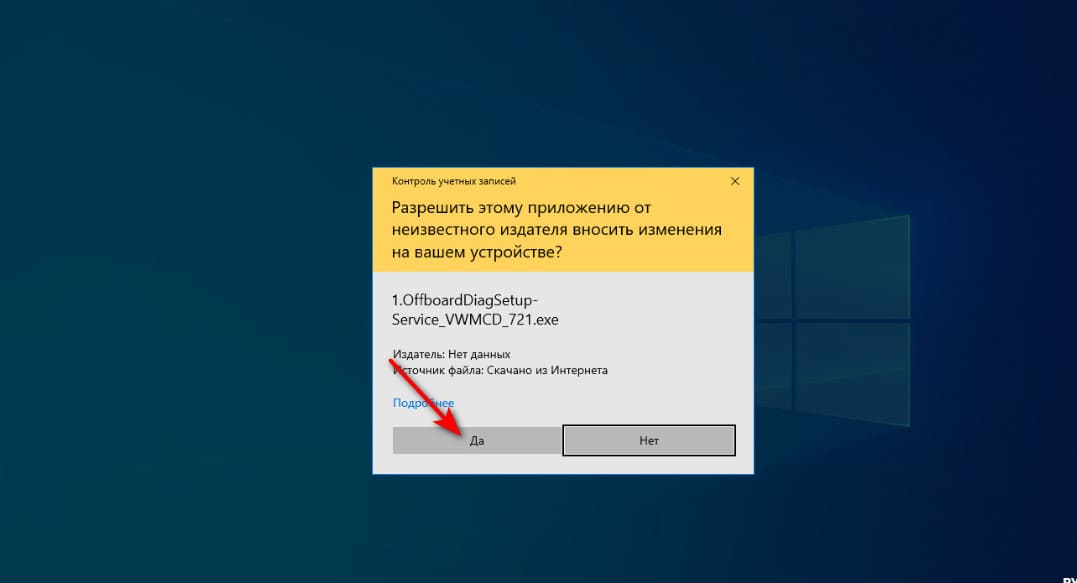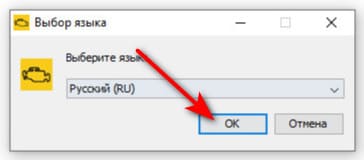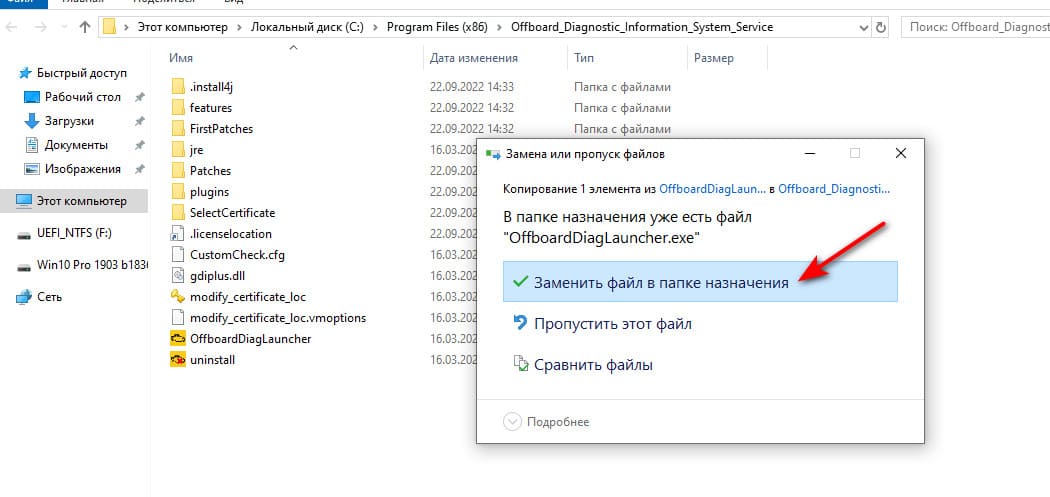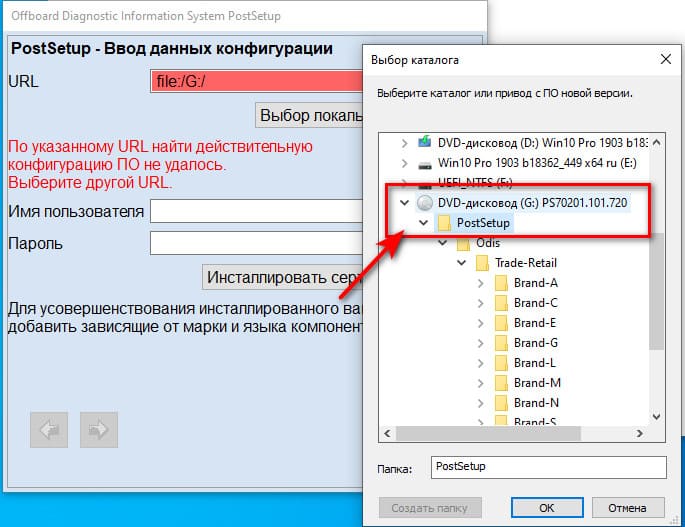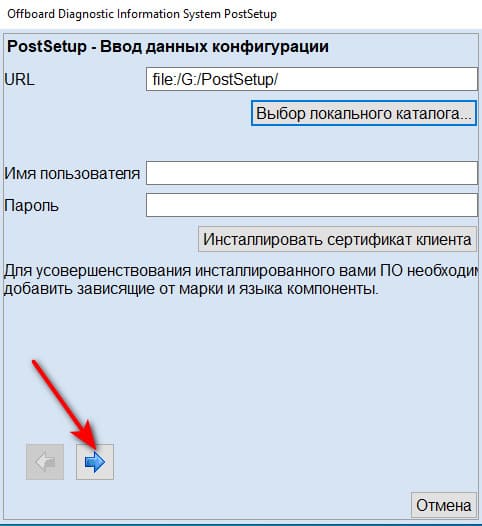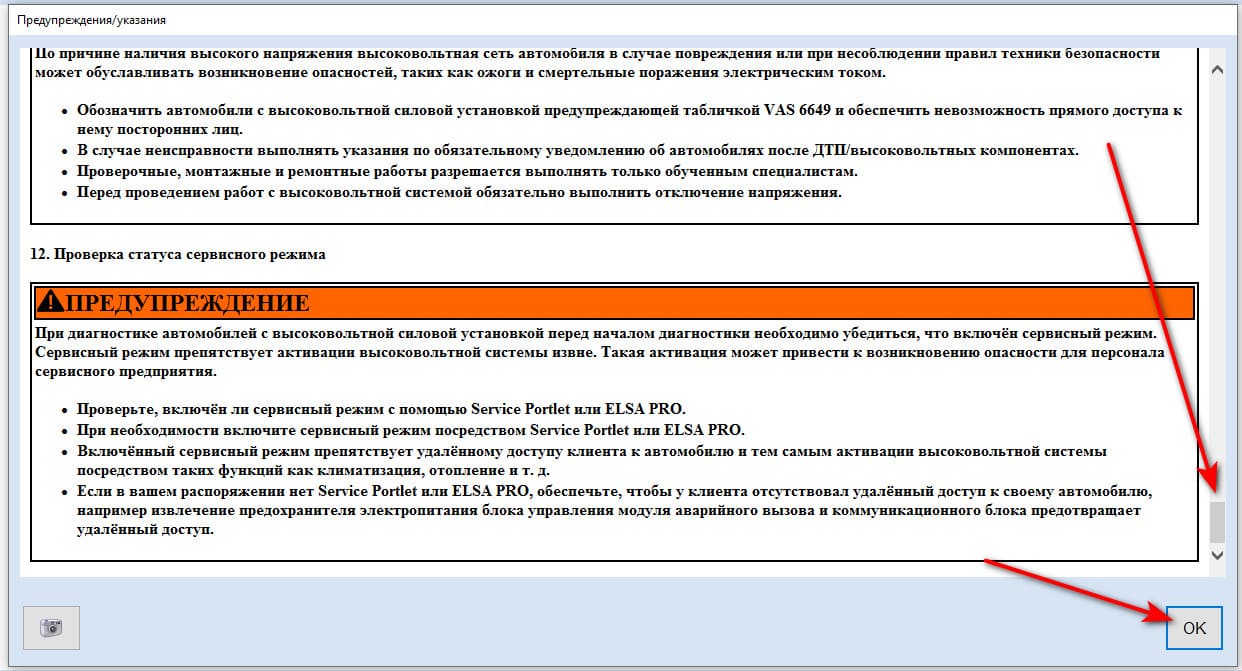- Установка ODIS Service 7.2.1 для приборов VAS5054A, VAS 5054 Pro, VAS 6154, VAS6154 SVCI
- Установка ODIS Service 7.2.1
- Программа ODIS Service 7.2.1 установлена!
- Комментарии
- Vas 5054 bluetooth passkey
- Вопрос по работе VAS5054A с блютузом.
- Вопрос по работе VAS5054A с блютузом.
- Re: Вопрос по работе VAS5054A с блютузом.
Установка ODIS Service 7.2.1 для приборов VAS5054A, VAS 5054 Pro, VAS 6154, VAS6154 SVCI
Внимание! До установки ознакомьтесь с инструкцией. Для установки ODIS Вам потребуется уверенное владение компьютером. Так же потребуется хорошая Windows со всеми компонентами, программа для разархивирования (Например, WinRAR или WinZip). А также Вам нужно зарегистрироваться на сайте, из которого будет происходить скачивание. И дополнительно Вам потребуется программа utorrent.
Важно! Данная инструкция и программное обеспечение проверена в работе с реализуемыми нашим магазином проборами VAS5054A , VAS 5054 Pro , VAS 6154 , VAS6154 SVCI . Мы не несем ответственности за выход из строя приборов, купленных не в интернет-магазине xdiag.by. Так же мы не отвечаем за работоспособность данной версии ПО на Вашем компьютере.
Установка ODIS Service на Ваш ПК Возможна за отдельную плату.
В нашем случае установка производилась на Windows 10 х64. Наберитесь терпения так как процедура займет много времени.
Установка ODIS Service 7.2.1
1. Скачиваем папку, требуемую для установки программы ODIS Service по ссылке .
2. Открываем скачанную папку OffboardDiagSetup-Service_VWMCD_721 и запускаем ярлык 1.OffboardDiagSetup-Service_VWMCD_721 Важно! Запускаем от имени администратора (правой клавишей мыши однократно нажимаем по ярлыку и выбираем пункт «Запуск от имени администратора»).
3. В появившемся окне жмем «Да». Данное окно может и не появиться при отключенном менеджере безопасности.
4. Начнется установка и после появиться окно «Выбор языка». По умолчанию выбран русский язык. Далее жмем кнопку «OK».
5. Далее в новом окне жмем «Далее >».
6. Выбор платформы оставляем «Обычный ПК/Ноутбук» и жмем кнопку «Далее >».
7. В окне «Диагностический интерфейс» выбираем тип Вашего адаптера. В нашем случае будет произведена установка под VAS6154 SVCI и поэтому мы выбираем пункт PassThru. И переходим «Далее >»
8. Указываем путь к файлу лицензии. Открываем «Обзор» и находим папку 2.License+Plugin VAS5054+Patch. Открываем ее и выбираем файл license.dat. После того как выбрали файл с лицензией жмем «Open»
9. После выбора лицензии переходим «Далее >». И еще раз «Далее >».
10. После завершения установки. Жмем кнопку «Готово».
11. Возвращаемся в изначально скачанную папку, переходим в папку 2.License+Plugin VAS5054+Patch и извлекаем из архива OffboardDiagLauncher. В разархивированной папке находиться одноименный файл. Не закрываем окно с нужным файлом.
12. Переходим к рабочему столу Вашего компьютера и находим ярлык «Offboard Diagnostic Information System» и кликаем правой кнопкой мыши по нему. В появившемся окне выбираем пункт «Расположение файла».
13. Возвращаемся к окну с файлом OffboardDiagLauncher, копируем его и вставляем в папку, в которую установлена программа ODIS Service 7.2.1 (Вы ее открыли, нажав с рабочего стола по ярлыку и выбрав пункт «Расположение файла»). Для примера, ее путь будет выглядеть следующим образом – Этот компьютер/Локальный диск (С:)/Program Files (x86)/Offboard_Diagnostic_Information_System_Service.
14. Обязательно копируем с заменой.
15. Возвращаемся в скачанную папку 2.License+Plugin VAS5054+Patch и разархивируем папку plugins. Из этой папки копируем два файла de.volkswagen.odis.vaudas.artifact.diagsetup.config_4.71.6.jar и de.volkswagen.odis.vaudas.launcher_4.71.12.jar.
16. Повторяем пункт 12. Открываем в появившемся окне папку plugins и в эту папку вставляем с заменой скопированные файлы (читать пункт 15).
17. В папке с установочными файлами находим файл 3.PostSetup_70201.101.720 и жмем по нему правой кнопкой мыши. Выбираем пункт «Открыть с помощью» и далее «Проводник». Тем самым мы подключили образ диска.
18. Запускаем ярлык с рабочего стола Offboard Diagnostic Information System.
19. В запущенном приложении жмем кнопку «Выбор локального каталога…».
20. И указываем путь к смонтированному диску «DVD-дисковод (любая буква) PS702201.101.720 и выбираем папку «PostSetup». Жмем ОК.
22. Выбираем все нужные Вам языки. По умолчанию птичка стоит с выбором русского языка. Жмем стрелку в право.
23. Повторно нажимаем стрелку. И начнётся установка пакетов. Установка занимает достаточно длительное время.
24. После загрузки баз данных Вам предложать перезагрузить компьютер. Выбираем «Перезагрузить сейчас».
25. После перезагрузки компьютера с рабочего стола запустите ярлык программы ODIS Service.
26. В появившихся окнах жмем отмена.
27. В окне «Предупреждение/указания» колесом мыши опускаемся вниз пока не станет активна кнопка «ОК». Жмем ее.
Программа ODIS Service 7.2.1 установлена!
Теперь рассмотрим настройку и подключение для некоторых типов автосканеров. Вы переходите к разделу инструкции соответствующему Вашему прибору для VAG.
Комментарии
В процессе загрузки баз данных пишет ODS9006E Инфраструктура. Соединение онлайн VW.MirrorServer2 : Для обновления требуются права администратора. Зарегистрируйтесь как администратор и проведите обновление. Чего делать ?
Категории
Vas 5054 bluetooth passkey
Список форумов Авторемонт и автодиагностика. Оборудование для авто диагностики
Вопрос по работе VAS5054A с блютузом.
Обсуждается все связанное с диагностикой, диагностическим оборудованием для легковых и грузовых автомобилей.
Вопрос по работе VAS5054A с блютузом.
serguei » Чт авг 05, 2010 9:40 am
Установлена русская версия 18,работает с китайским клоном без приостановки лицензии.Все ОК, но есть один глючок.На ВАС5054 подано питание, блютуз воткнут в ЮСБ, программа открыта.Если сразу войти в «Ведомые функции», то программа не видит ВАс и выкидывает ошибку по неправильной инсталляции интерфейса VCI, если же сразу войти в «Самодиагностику», то ВАС определяется, устанавливается связь через блютуз и далее можно работать в любых режимах без проблем.Так у всех или только у меня?
masterok » Пт авг 06, 2010 8:27 am
serguei » Пт авг 06, 2010 8:31 am
Интерфейс VCI инсталлирован правильно.Через ЮСБ кабель работает без проблем.Через блютуз тоже работает без проблем,если первым действием зайти в «Самодиагностику»,при этом устанавливается связь с ВАС5054 через блютуз и не пропадает даже после выхода из программы.А вот если первым действием зайти в «Ведомые функции»,то ВАС5054 через блютуз не определяется.Работать не мешает,но интересно,это глюк программы (возможно,версии 18 ) вообще или у меня в частности?
masterok » Пт авг 06, 2010 8:41 am
Знаю несколько человек у кого работает нормально
И если уверен что инсталируешь правильно . Установи 17 версию и проверь избавишся от косяка или нет .
serguei » Пт авг 06, 2010 9:40 pm
Нет смысла откатываться и эксперментировать из-за такой мелочи.У одного человека работает также,насчет других и было интересно..
Re: Вопрос по работе VAS5054A с блютузом.
ваня » Чт авг 19, 2010 8:55 am
serguei писал(а): Установлена русская версия 18,работает с китайским клоном без приостановки лицензии.Все ОК, но есть один глючок.На ВАС5054 подано питание, блютуз воткнут в ЮСБ, программа открыта.Если сразу войти в «Ведомые функции», то программа не видит ВАс и выкидывает ошибку по неправильной инсталляции интерфейса VCI, если же сразу войти в «Самодиагностику», то ВАС определяется, устанавливается связь через блютуз и далее можно работать в любых режимах без проблем.Так у всех или только у меня?
Alex uz » Пт сен 24, 2010 3:32 pm
serguei писал(а):
Установлена русская версия 18,работает с китайским клоном без приостановки лицензии.Все ОК, но есть один глючок.На ВАС5054 подано питание, блютуз воткнут в ЮСБ, программа открыта.Если сразу войти в «Ведомые функции», то программа не видит ВАс и выкидывает ошибку по неправильной инсталляции интерфейса VCI, если же сразу войти в «Самодиагностику», то ВАС определяется, устанавливается связь через блютуз и далее можно работать в любых режимах без проблем.Так у всех или только у меня?
А с волшебным словом «Пожалуйста»,поможете установить,но ни как не выходит поставить пишет ошибку,номер адаптера определяет 001220.Спасибо.